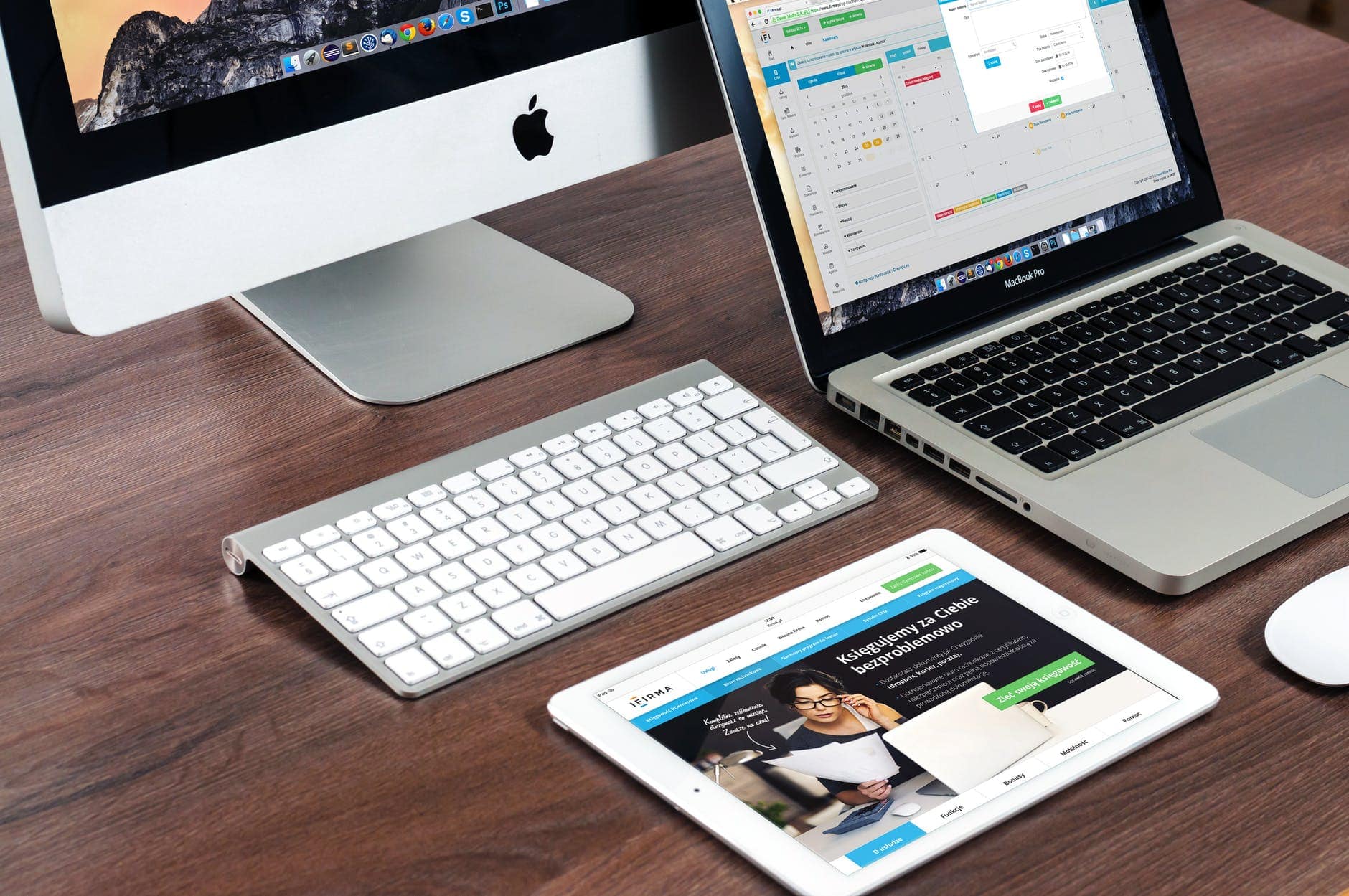वर्डप्रेस वेबसाइटें स्थिर नहीं हैं। इंडस्ट्री में बदलाव लगातार होता रहता है.
Pluginस्थापित किया जा सकता है, सीएसएस फ़ाइलें संशोधित की जा सकती हैं, या अन्य सुविधाएँ जोड़ी जा सकती हैं। बहक जाएं और आपकी वर्डप्रेस वेबसाइट क्रैश हो सकती है या पूरी तरह से काम करना बंद कर सकती है।
हालाँकि यह दुर्लभ है, ऐसा हो सकता है।
लगभग एक-चौथाई वेबसाइटें वर्डप्रेस सीएमएस पर चलाएं, और इसका डेवलपर समुदाय गुणवत्ता बनाता है pluginएस और थीम. सामान्य परिस्थितियों में आपकी वेबसाइट किसी भी बड़े क्रैश से प्रभावित नहीं होनी चाहिए।
हालाँकि, कुछ भी गारंटी नहीं है. यह संभव है कि यदि आप कोई सस्ती थीम चुनते हैं या कोई असुरक्षित थीम इंस्टॉल करते हैं तो आपकी वेबसाइट अप्रत्याशित रूप से बंद हो जाएगी plugin. ऐसा होने के बाद, यह निर्धारित करना मुश्किल हो सकता है कि क्या गलत हुआ।
वर्डप्रेस साइट डाउन है या लोड नहीं हो रही है? यहां बताया गया है कि क्या करना है (आसान समाधान)
आप अपनी वर्डप्रेस वेबसाइट के डाउन होने के सबसे सामान्य कारणों के बारे में जानेंगे। हम आपकी साइट की कार्यक्षमता बहाल करने पर भी चर्चा करेंगे।
हम अब शुरू करेंगे.
चरण 1: पुष्टि करें कि यह वास्तव में नीचे है
छवि क्रेडिट: Pexels
शायद यह अजीब लगे, लेकिन यह आपके लिए संभव है वर्डप्रेस साइट बिलकुल भी नीचे नहीं है. शायद आप या आपकी वेबसाइट का उपयोगकर्ता आपकी साइट की समस्या के बजाय किसी कारण से इसे वेब ब्राउज़र में लोड नहीं कर सकता है।
इसलिए, यह सत्यापित करके सुनिश्चित करें कि आपकी वेबसाइट वास्तव में बंद है। आरंभ करने के सबसे आसान तरीके यहां दिए गए हैं:
स्थिति रिपोर्ट आपको उन तकनीकी समस्याओं के बारे में विवरण देती है जिनके कारण आपकी साइट बंद हो रही है, या यह साबित कर सकती है कि आपकी वेबसाइट चालू है और चल रही है। बस अपनी वेबसाइट का यूआरएल दर्ज करें और आपको एक स्थिति रिपोर्ट मिल जाएगी।
यदि आपकी साइट स्थिति जांच से पता चलता है कि आपकी वेबसाइट बंद है, तो आप यहां दिए गए सुझावों का पालन करके पता लगा सकते हैं कि क्या गलत है और इसे वापस ऑनलाइन प्राप्त कर सकते हैं।
चरण 2: देखें कि क्या आपका होस्टिंग सर्वर रखरखाव के लिए बंद है
छवि क्रेडिट: Pexels
जिस सर्वर पर वेबसाइट होस्ट की जाती है वह अक्सर डाउन रहता है, जिसके कारण वेबसाइट अनुपलब्ध हो जाती है। आपके होस्टिंग सर्वर का एक ऑपरेटर सर्वर का प्रबंधन करता है। ऐसी संभावना है कि अंतर्राष्ट्रीय उपयोगकर्ता निम्न कारणों से सर्वर तक पहुंचने में असमर्थ होंगे:
रखरखाव:
- सर्वर की सुरक्षा और सॉफ़्टवेयर को अपडेट किया जा सकता है, या आपके होस्टिंग प्रदाता द्वारा अन्य परिवर्तन किए जा सकते हैं। कभी-कभी, इस अपडेट के परिणामस्वरूप अस्थायी रुकावट हो सकती है, लेकिन आमतौर पर, आपको पहले ही सूचित कर दिया जाएगा।
मरम्मत:
- वेबसाइटें सर्वर हार्डवेयर पर संग्रहीत होती हैं जो जटिल होती है और समय के साथ इसे बदलने की आवश्यकता हो सकती है। ऐसी प्रक्रिया के दौरान, आपका होस्टिंग सर्वर आउटेज का अनुभव कर सकता है।
सुरक्षा मे जोखिम:
- हो सकता है कि आपके होस्टिंग प्रदाता की सुरक्षा प्रणाली द्वारा साइबर हमले का पता लगाया गया हो और उनके सभी सर्वर अस्थायी रूप से ऑफ़लाइन हो गए हों।
यहां कुछ सामान्य कारण दिए गए हैं कि क्यों आपका प्रदाता जानबूझकर आपके होस्टिंग सर्वर को बंद कर सकता है। यदि आपकी वेबसाइट काम नहीं करती है तो कृपया अपने होस्टिंग प्रदाता से संपर्क करें। आप जिस प्रदाता का उपयोग करते हैं वह आपकी साइट की समस्या का निवारण करने में मदद कर सकता है, भले ही इसका कारण मरम्मत या रखरखाव न हो।
चरण 3: सत्यापित करें कि आपका डोमेन अपहरण नहीं किया गया था
छवि क्रेडिट: Pexels
यदि आपका होस्टिंग सर्वर रखरखाव के लिए बंद नहीं है तो शायद आपके डोमेन में गलती है। शायद इसे हाईजैक कर लिया गया था.
डोमेन अपहरण का कार्य तब होता है जब कोई व्यक्ति अवैध रूप से आपका डोमेन नाम प्राप्त कर लेता है ताकि उसे बंद कर दिया जाए या किसी अन्य साइट पर पुनर्निर्देशित कर दिया जाए।
आपके डोमेन को निम्नलिखित तरीकों से हाईजैक किया जाना संभव है:
- आपके उपयोगकर्ता नाम और पासवर्ड से छेड़छाड़ की गई क्योंकि आप उन्हें सुरक्षित रखने में विफल रहे।
- सुरक्षा उल्लंघन के कारण हैकर्स आपके प्रदाता से डोमेन जानकारी तक पहुंचने में कामयाब रहे।
- आपका पंजीकरण समाप्त होने के कारण एक डोमेन नाम ले लिया गया है।
यह देखने के लिए कि आपका डोमेन अभी भी आपके नियंत्रण में है या नहीं, आपको अपने होस्टिंग खाते में लॉग इन करना पड़ सकता है। अपने नाम के अंतर्गत अपना डोमेन पंजीकरण देखें और पुष्टि करें कि यह अभी भी मौजूद है।
यदि आप अपने डोमेन के साथ कठिनाइयों का सामना कर रहे हैं तो ईमेल या फोन के माध्यम से प्रदाता से संपर्क करें। आपका डोमेन खाता पिछले ईमेल या अन्य दस्तावेज़ दिखाकर सत्यापित करने की आवश्यकता हो सकती है।
चरण 4: जांचें कि क्या आप अपनी होस्टिंग पैकेज सीमा तक पहुंच गए हैं
होस्टिंग पैकेज की सीमा से अधिक होना भी आपकी वेबसाइट के डाउन होने का एक कारण हो सकता है।
आप अपनी होस्टिंग योजना के माध्यम से अपनी वेबसाइट के लिए आवश्यक सर्वर संसाधनों तक पहुँच सकते हैं, लेकिन इसकी सीमाएँ हैं। यहां कुछ उदाहरण दिए गए हैं:
- होस्टिंग बैंडविड्थ: आपकी वेबसाइट एक समय में एक विशेष मात्रा में डेटा अपने विज़िटर्स तक पहुंचा सकती है। यदि एक ही समय में अधिक लोग आपकी साइट पर आ रहे हैं तो आपको अधिक बैंडविड्थ की आवश्यकता होगी।
- डिस्क में जगह:
- आपकी होस्टिंग योजना में डिस्क स्थान की सीमा भी शामिल होगी। आपको आपकी योजना के अनुसार अधिकतम संख्या में चित्र, वीडियो, HTML और CSS फ़ाइलें दी जाती हैं जिनमें आपकी वेबसाइट शामिल हो सकती है। जैसे-जैसे आपकी वेबसाइट बढ़ती है आप डिस्क स्थान सीमा तक पहुंच सकते हैं। परिणामस्वरूप, आपकी साइट के कुछ हिस्सों को संभवतः आपके होस्टिंग प्रदाता द्वारा हटा दिया जाएगा।
आपके होस्टिंग प्रदाता का एक संदेश आपको सचेत कर सकता है कि आपने अपने होस्टिंग पैकेज की सीमा पार कर ली है। आमतौर पर, अपने होस्टिंग पैकेज को अपग्रेड करने से आप अपने लिए उपलब्ध बैंडविड्थ और डिस्क स्थान को बढ़ा सकेंगे ताकि आपकी साइट को वापस ऑनलाइन लाया जा सके। होस्टिंग प्रदाता इसमें आपकी सहायता कर सकते हैं।
चरण 5: अपनी वेबसाइट थीम को हटा दें और Plugins
छवि क्रेडिट: Pexels
आपको थीम और पर ध्यान देना चाहिए pluginजिसे आप अपनी वर्डप्रेस साइट के लिए उपयोग कर रहे हैं। Pluginयह कार्यक्षमता जोड़ता है और आपकी वेबसाइट के पिछले हिस्से को संभालता है, जबकि आपकी थीम का संबंध इस बात से होता है कि यह कैसी दिखती है और इसमें कौन सी बुनियादी सुविधाएँ प्रदान की जाती हैं।
इसके आलोक में, यह ध्यान रखना महत्वपूर्ण है कि वर्डप्रेस एक निरंतर विकसित होने वाली सामग्री प्रबंधन प्रणाली है। कई कारक आपके विषयों का कारण बन सकते हैं और pluginआपकी वर्डप्रेस वेबसाइट के मूल के साथ काम नहीं करना:
- डेवलपर समर्थन खो सकता है pluginएस और थीम:
- डेवलपर्स के लिए थीम को नियमित रूप से अपडेट करना आवश्यक है pluginवर्डप्रेस के लिए यह सुनिश्चित करने के लिए कि वे पूरी तरह से काम करें। यह अनुशंसा की जाती है कि आप किसी भी थीम को हटा दें plugin जो डेवलपर से अपडेट प्राप्त नहीं करता है उसे आपकी साइट से हटा दिया जाना चाहिए।
- विषय या plugin किसी दुर्भावनापूर्ण तृतीय पक्ष द्वारा बनाया गया है: थीम्स और pluginइसे कई तृतीय पक्ष स्टोर से खरीदा जा सकता है। यदि आप किसी अनौपचारिक स्टोर से इसे इंस्टॉल करते हैं तो आपकी वेबसाइट सुरक्षा हमलों के प्रति संवेदनशील हो सकती है।
- आपने अपनी थीम अपडेट नहीं की है या plugin: विषय भी आपका और सबकुछ भी आपका pluginको अद्यतन किया जाना चाहिए। pluginआपके द्वारा इंस्टॉल किए गए को आपके वर्डप्रेस डैशबोर्ड पर जाकर देखा जा सकता है।
Pluginएस और थीम जो अविश्वसनीय स्रोतों से आते हैं या समर्थन की कमी के कारण आपकी वेबसाइट हैक हो सकती है या मैलवेयर से संक्रमित हो सकती है, और इससे आपकी वेबसाइट बंद हो सकती है।
फिर आप अपनी वर्डप्रेस वेबसाइट को कोर फाइलों के साथ फिर से इंस्टॉल कर सकते हैं और नई थीम जोड़ सकते हैं pluginयह सुनिश्चित करें कि आप वर्डप्रेस के नवीनतम संस्करण के साथ संगत हैं और विश्वसनीय डेवलपर्स से हैं।
चरण 6: जांचें कि क्या कमजोर सुरक्षा ही दोषी है
छवि क्रेडिट: Pexels
निम्न-गुणवत्ता वाले विषयों के अलावा या pluginजिसने आपकी वेबसाइट की सुरक्षा से समझौता किया हो, जांच के लिए सुरक्षा संबंधी अन्य कारण भी हैं:
- आपने कोई सुरक्षा स्थापित नहीं की है plugin:
- को जोड़ना बहुत जरूरी है plugin जैसे जेटपैक या सुकुरी। ए plugin जैसे यह आपकी वेबसाइट को दुर्भावनापूर्ण कोड के लिए स्कैन करता है और साइबर हमलों को रोकता है, साथ ही अन्य चीजें भी करता है जो हैकर्स को आपकी वेबसाइट तक पहुंचने से रोकेंगे।
- आपका डैशबोर्ड पहुँचना बहुत आसान है:
- एक कमजोर पासवर्ड और आसानी से अनुमान लगाने वाला उपयोगकर्ता नाम आपकी वर्डप्रेस वेबसाइट के डैशबोर्ड को असुरक्षित बना देता है। आपकी साइट के डैशबोर्ड तक पहुंच प्राप्त करना बहुत आसान है, जो आपकी साइट को क्रूर हमलों के प्रति बहुत संवेदनशील बनाता है।
- आपने अनेक लोगों को पहुंच प्रदान की है:
- एक वर्डप्रेस वेबसाइट व्यवस्थापक खाता जिसे कई लोगों द्वारा एक्सेस किया जा सकता है, इसका मतलब है कि हैकर्स के पास खाते में प्रवेश करने के कई तरीके हैं। सार्वजनिक वाई-फाई का उपयोग करना या लॉगिन विवरण इधर-उधर छोड़ना हैकर्स के लिए एक खुला निमंत्रण है।
- यह महत्वपूर्ण है कि आप एक प्रभावी सुरक्षा स्थापित करें plugin, पहुंच वाले सभी लोगों के लिए दो-कारक प्रमाणीकरण सक्षम करें, और साइट को इसकी सुरक्षा से समझौता होने से बचाने के लिए न्यूनतम संख्या में लोगों तक पहुंच प्रतिबंधित करें। यदि आप इन चरणों का पालन करते हैं तो आपकी वेबसाइट को हैक करना कठिन होगा।
चरण 7: अपने वर्डप्रेस कॉन्फ़िगरेशन का समस्या निवारण करें
किसी व्यक्ति द्वारा जानबूझकर या अनजाने में सेटिंग में गड़बड़ी करने के कारण किसी वेबसाइट का बंद हो जाना आम बात है। यहां तक कि आपकी वेबसाइट में छोटे से छोटे परिवर्तन के परिणामस्वरूप भी इसका डाउनटाइम हो सकता है।
आपकी वर्डप्रेस वेबसाइट निम्नलिखित कारणों से डाउन हो सकती है यदि ऊपर दिए गए किसी भी सुझाव ने आपको इसे समझाने में मदद नहीं की है:
- सत्यापित करें कि आपका डेटाबेस आपकी वेबसाइट से ठीक से जुड़ा हुआ है:
- कुछ मामलों में, डेटाबेस तक पहुँचने में समस्याओं के कारण वर्डप्रेस वेबसाइटें बंद हो जाती हैं। अपने cPanel में लॉग इन करके अपने MySQL डेटाबेस को अपनी वेबसाइट से कनेक्ट करें।
- सुनिश्चित करें कि आपकी मुख्य वर्डप्रेस फ़ाइलें क्रम में हैं:
- वर्डप्रेस कोर फ़ाइलों को बदलना अपडेट या थीम इंस्टॉलेशन के दौरान हो सकता है। इस स्थिति में, आपकी वेबसाइट अनुपलब्ध सिस्टम फ़ाइलों के कारण उपलब्ध नहीं हो सकती है। यदि ऐसा है, तो अपने वेबसाइट डेटा का बैकअप बनाएं और वर्डप्रेस को पुनः इंस्टॉल करें।
- देखें कि क्या आपका कस्टम कोड सही है:
- सुनिश्चित करें कि आपकी साइट पर कोई भी सीएसएस, HTML, या अन्य कोड फ़ाइलें सही ढंग से लिखी गई हैं। यहां तक कि अल्पविराम जैसी छोटी सी त्रुटि भी आपकी वेबसाइट के बंद होने का कारण बन सकती है।
यह संभव है कि आपकी वर्डप्रेस साइट अन्य तकनीकी क्षेत्रों में ठीक से कॉन्फ़िगर नहीं की गई है। जब आप अपनी वेबसाइट तक पहुँचने का प्रयास करें, तो आपको प्राप्त होने वाली त्रुटि के प्रकार पर ध्यान दें।
यदि यह एक सफेद स्क्रीन प्रदर्शित कर रहा है, तो यह किस प्रकार की त्रुटि है, जैसे 404 या आंतरिक सर्वर?
त्रुटि की पहचान होने पर निम्नलिखित लेख आपकी वेबसाइट की समस्या का निदान करने और उसे ठीक करने में आपकी सहायता करेगा।
रोकथाम पुनर्प्राप्ति से अधिक आसान है
अपनी साइट को अप्रत्याशित रूप से बंद होने से बचाने के लिए उसकी शुरुआत में ही सुरक्षा सावधानियां लागू करना सबसे अच्छा है।
आप निम्नलिखित कार्रवाई कर सकते हैं:
- उच्च गुणवत्ता वाला होस्टिंग और डोमेन प्रदाता चुनें:
- अक्सर, किसी वेबसाइट का डाउनटाइम उसके मालिक के वेब होस्ट या डोमेन प्रदाता के कारण होता है। इनमें से किसी भी चीज़ से समझौता करने से बचने के लिए केवल प्रतिष्ठित प्रदाताओं का ही उपयोग करें।
- कम से कम plugin उच्च गुणवत्ता वाली थीम का उपयोग करें और खरीदें:
बहुत pluginकई सेवाओं को संभालें; ऐसा कोई नहीं है जो हर चीज़ को अलग से संभाले। उदाहरण के लिए, जेटपैक सुरक्षा, बैकअप और एसईओ सेवाएँ शामिल हैं। वर्डप्रेस को भी इसी कंपनी ने विकसित किया है। साथ ही, सुनिश्चित करें कि आपके द्वारा चुनी गई थीम एक प्रतिष्ठित डेवलपर से है जो दीर्घकालिक समर्थन प्रदान करता है। - साफ़ कोड का उपयोग करें और अपनी फ़ाइलें ठीक से व्यवस्थित करें:
सुनिश्चित करें कि आपकी वेबसाइट के लिए बनाई गई कस्टम फ़ाइलें वहीं हैं जहां उन्हें होना चाहिए। यदि आप स्वयं एक वेब डेवलपर हैं या अपने लिए ऐसा करने के लिए किसी को भुगतान कर रहे हैं, तो सुनिश्चित करें कि कोड साफ है और यह वहीं है जहां इसकी आवश्यकता है।
ये कदम इस संभावना को कम करने में मदद कर सकते हैं कि आपकी वर्डप्रेस वेबसाइट कभी भी बंद हो जाएगी। अब आप जानते हैं कि किसी समस्या का पता कैसे लगाया जाए और यदि ऐसा होता है तो उसे कैसे ठीक किया जाए, इसलिए यदि ऐसा होता है, तो आप सटीक समस्या का पता लगाने में सक्षम होंगे।